Als je ooit de opslagruimte van je iPhone controleert, schrik je misschien van de hoeveelheid ruimte die wordt ingenomen door iets dat’Overig’wordt genoemd. kostbare opslag. Laat me je vertellen wat het is, hoe je de totale grootte kunt zien en hoe je Andere opslag op de iPhone kunt wissen.
Wat is’Other’op iPhone?
Op de opslagpagina heb je verschillende categorieën, zoals Apps, Media, Mail, Foto’s, Berichten, enz. Nu kan alles dat niet in deze vooraf gedefinieerde categorieën past, onder’Overig’vallen. In iOS 15 lijkt het te zijn hernoemd tot Systeemgegevens.
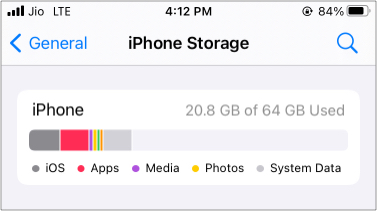
Apple vermeldt dat’Overige”niet-verwijderbare mobiele middelen’bevat. Dit omvat zaken als Siri-stemmen, woordenboeken, offline vertaaltalen, lettertypen, woordenboeken, Spotlight-index, lokale sleutelhangergegevens, CloudKit-database, logboeken en caches, en meer.
Caches omvatten zaken als het streamen van nummers en videogegevens, Safari-cache, enz. Al deze worden weergegeven als’Overig’in de systeemopslag.
Hoe’Overige’opslag op iPhone te controleren
- Open iPhone Instellingen en tik op Algemeen.
- Tik op iPhone-opslag.
- Geef het een paar seconden en je ziet een gedetailleerd staafdiagram. Hier ziet u het deel van de ruimte dat wordt ingenomen door Overige of Systeemgegevens.

Hoe’Overige’iPhone-gegevens te controleren met een computer
- Sluit je iPhone aan op Mac of pc en vertrouw hem als je daarom wordt gevraagd.
- Op Mac met macOS Catalina of hoger open je Finder. Open iTunes op een Mac met macOS Mojave of eerder of een Windows-pc.
- Ga naar het overzichtsscherm van uw iPhone.
- Hover met de muisaanwijzer de muisaanwijzer op de opslagbalk om de ruimte te zien die wordt ingenomen door’Overig.’

Hoe verwijder ik’Other’op de iPhone om ruimte vrij te maken
iOS beheert automatisch de overige gegevens dienovereenkomstig. En tenzij je een volledig nieuwe iPhone hebt na een volledige restore, is het onmogelijk om’Overige’ruimte volledig vrij te maken. Maar je kunt de grootte verkleinen door Safari-gegevens te wissen, oude berichten, stickers, afbeeldingen te verwijderen, app-caches te verwijderen, enz. Ik zal je laten zien hoe je dit doet.
- Safari-geschiedenis en gegevens wissen
- App-cache van andere apps wissen
- App-cache van andere apps wissen
- Grote berichtbijlagen verwijderen
- Uw iPhone bijwerken
- Back-up maken, wissen en herstellen
1. Safari-geschiedenis en-gegevens wissen
Het eerste antwoord op het verwijderen van Overige opslag op de iPhone is om wis Safari-geschiedenis en-gegevens. Dit zorgt ervoor dat alle caches, tijdelijke bestanden, logbestanden, enz. uit de browser worden verwijderd. Houd er rekening mee dat u hierdoor wordt uitgelogd van alle websites waarop u bent ingelogd. Verder sluit het ook alle geopende tabbladen.
- Open iPhone Instellingen, scrol omlaag en tik op Safari.
- Tik op Geschiedenis en websitegegevens wissen.
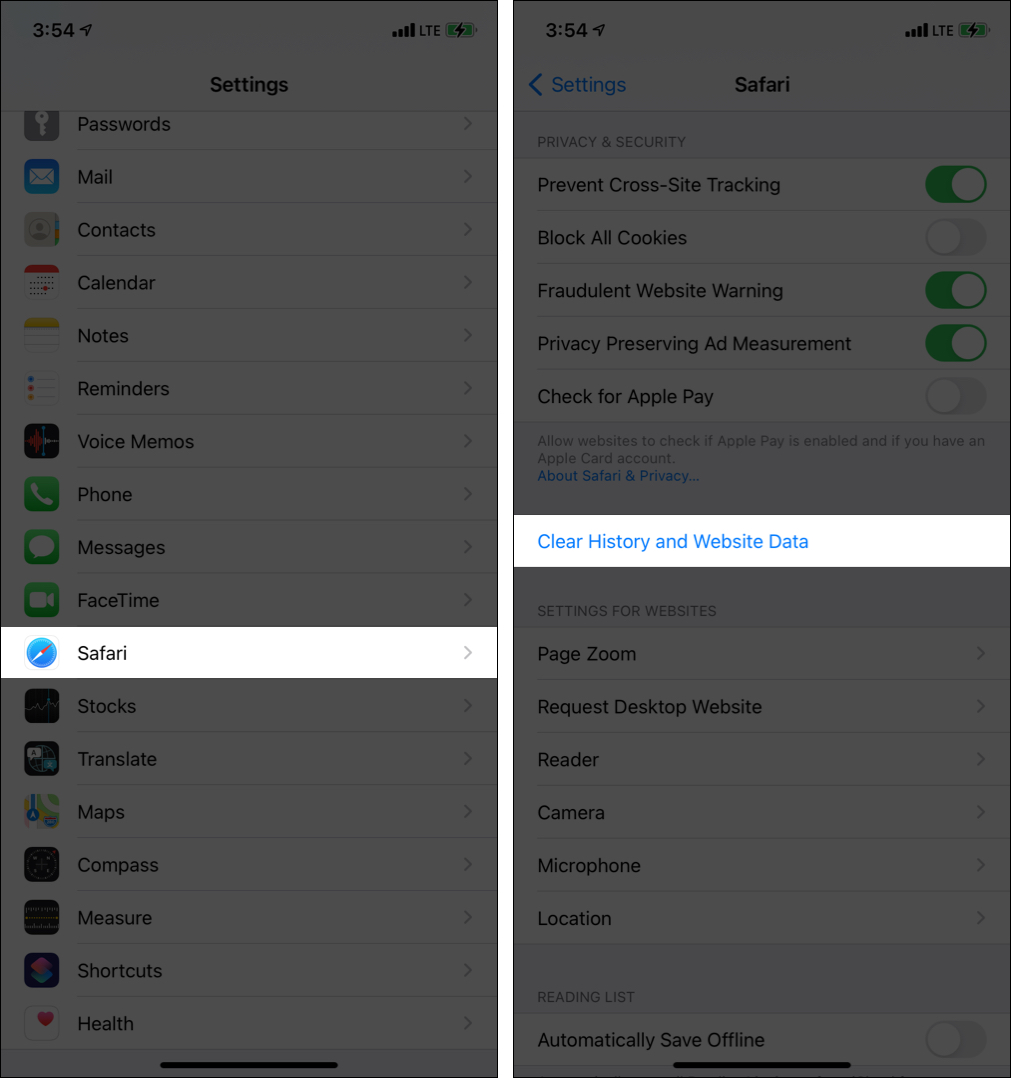
2. Wis app-cache van andere apps
De meest efficiënte manier om de cache van een app te wissen, is door de app verwijderen en opnieuw installeren. Als je bijvoorbeeld de Spotify-app verwijdert en weer ophaalt, zijn alle tijdelijke muziekstreams (caches) verdwenen. Maar het nadeel is dat ook uw downloads worden gewist. Het verwijderen van een app heeft dus nadelige gevolgen. Maar als je wilt, kun je dit doen met minder relevante apps zoals Facebook, Instagram, Netflix, enz., om de app-cache te wissen en veel ruimte vrij te maken.
Een andere handige oplossing is om een app te offloaden. Hiermee wordt de eigenlijke app verwijderd, maar blijven alle primaire app-gegevens behouden (minus de app-cache). U kunt leren hoe u een app kunt offloaden hier.
Bovendien bieden sommige apps, zoals Slack, doordachte interne oplossingen om de cache te wissen. Zoek en gebruik dat om andere systeemgegevens op de iPhone te wissen.
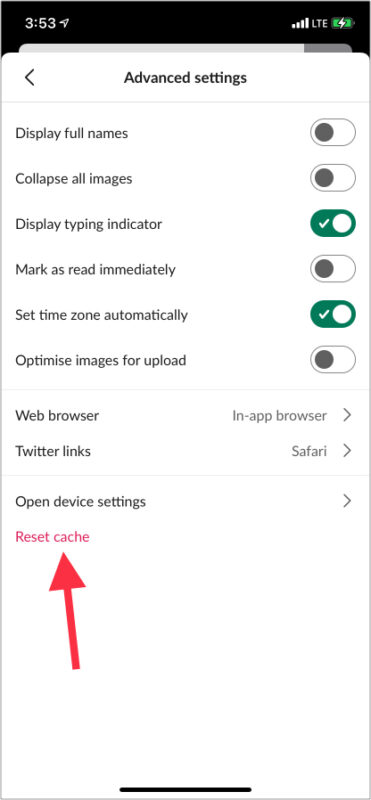
Handmatig openen van apps voor videostreaming zoals Apple TV+, Prime Video, Netflix en het verwijderen van gedownloade bestanden helpt.
Maak er ten slotte een gewoonte van om uw iPhone elke drie tot zeven dagen. Dit zorgt ervoor dat de tijdelijke bestanden worden verwijderd, en je krijgt een pittige gebruikerservaring.
3. Grote berichtenbijlagen verwijderen
Volg de onderstaande stappen om grote bestanden te zoeken en te verwijderen die u in iMessage hebt ontvangen en die u niet langer nodig heeft. Dit helpt bij het verwijderen van’Overige’op de iPhone.
- Open Instellingen → Algemeen → iPhone-opslag.
- Tik in de lijst met apps op Berichten.
- Tik één voor één op Foto’s, Video’s, GIF’s en stickers, enz.., om ze te bekijken.
- Tik op Bewerken, selecteer de overbodige en verwijder ze.
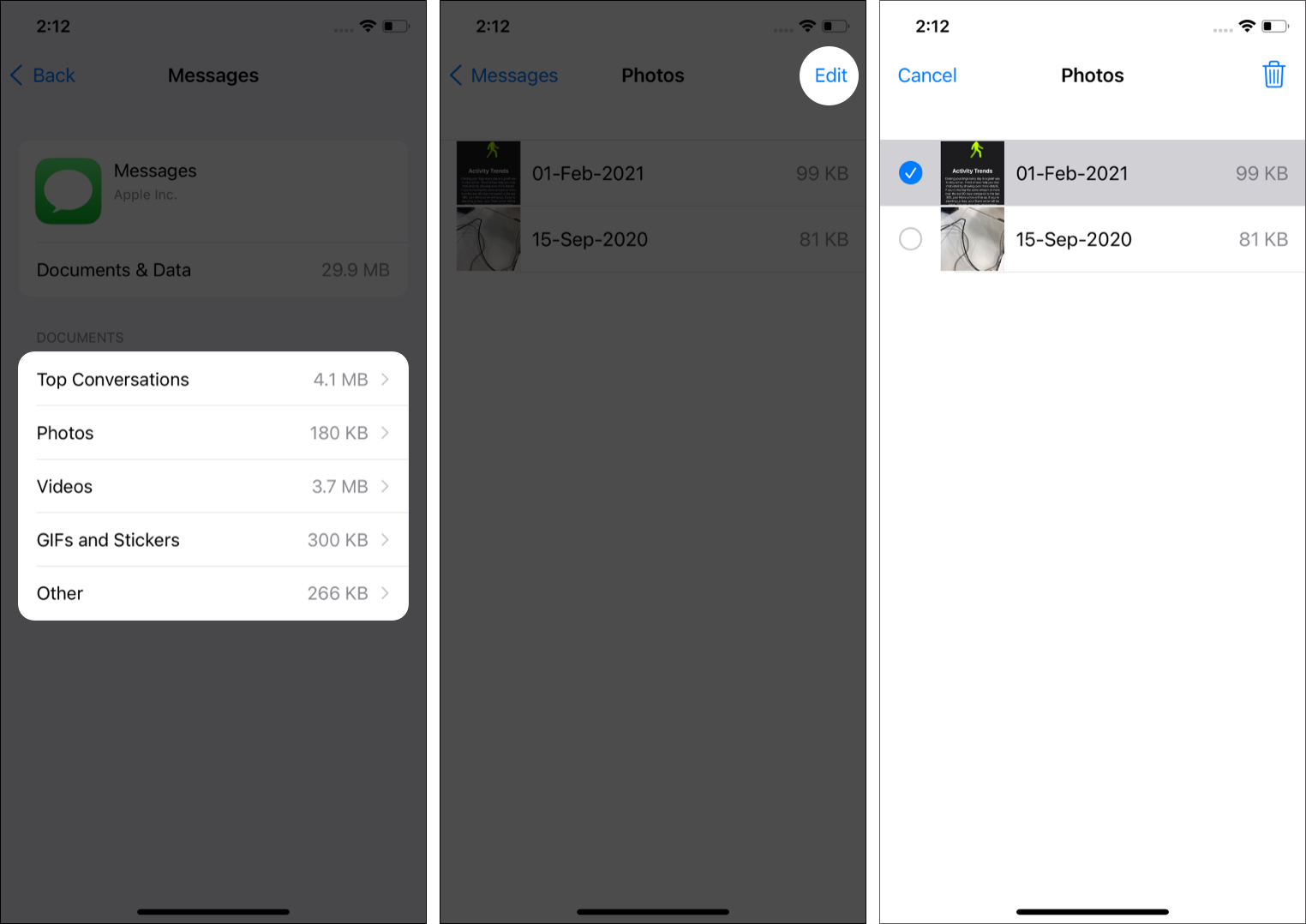
Pro-tip: u kunt ook stel je iPhone in om automatisch oude berichten te verwijderen na een maand of jaar om de lokale opslag geoptimaliseerd te houden.
4. Werk je iPhone bij
Ja. Bijwerken naar de nieuwste versie van iOS is een solide antwoord op het verwijderen van andere opslag op de iPhone. Vroeger, als gevolg van een bug, ondervonden gebruikers dat enorme delen van hun ruimte werden verslonden door’Other’. Apple wierp er niet meer licht op, maar erkende het als’een probleem’en raadde aan om bij te werken naar iOS 13.6.1 of hoger.
Dus om’Other’op de iPhone te verwijderen en het systeem schoon te houden, zorg ervoor dat je werkt je iPhone bij. Als je niet rechtstreeks vanaf het apparaat kunt updaten vanwege beperkte vrije ruimte, gebruik dan een computer.
5. Back-up maken, wissen en herstellen
Dit is de ultieme en meest effectieve oplossing om andere opslag op de iPhone te verwijderen. Dus als u nu ruimte wilt vrijmaken, kunt u deze route volgen.
Maar begrijp alsjeblieft dat nadat je instelt uw iPhone op, wilt u Siri gebruiken, die de stem van Siri zal downloaden. U zult Keychain, dictaat, enz. instellen, waardoor de systeemgegevens groter worden. Maar voorlopig, als Other meerdere GB’s in beslag neemt, is het wissen van je apparaat een goede manier om deze ruimte vrij te maken.
Als je besluit je iPhone te wissen, maak zorg ervoor dat u een back-up maakt naar iCloud. Daarna kunt u het apparaat wissen en dan de back-up herstellen.
Nogmaals, hoewel het herstellen van de back-up al je apps en gegevens zal opleveren, maar het kan tijdrovend zijn. En als u niet technisch onderlegd bent, raad ik u aan deze stap over te slaan. Blijf uw telefoon elke 3-7 dagen opnieuw opstarten, zorg ervoor dat u altijd de nieuwste versie van iOS gebruikt en verwijder regelmatig ongewenste apps, afbeeldingen, video’s, spraakmemo’s, enz. Als u deze volgt, hoeft u zich geen zorgen te maken over de’Andere gegevens. Je iPhone zal het automatisch afhandelen.
Ik hoop dat deze korte handleiding je heeft geholpen te begrijpen wat’Overig’op de iPhone is, hoe je kunt zien hoeveel ruimte het inneemt op je iPhone en hoe je er vanaf kunt komen. Als je hulp nodig hebt bij het vrijmaken van meer lokale opslagruimte, hebben we een speciale gids die je hoe ruimte vrij te maken op iPhone en iPad.
Misschien vind je het ook leuk om te lezen:
